Cisco Téléphones #
~.Dimensions.~ s'intègre directement au Cisco Service de l'ADC. Tout nouveau Cisco Téléphones ajoutés à ~.Dimensions.~ se provisionnera automatiquement. Si vous ajoutez un téléphone qui a déjà été utilisé sur une autre plateforme, il peut être nécessaire de le réinitialiser en suivant les instructions ci-dessous.
info
Seuls les téléphones des séries 78xx et 88xx sont pris en charge par l'ACD pour l'approvisionnement automatique. Les téléphones des séries 68xx et SPA doivent être fournis manuellement.
warning
Seulement 3PCC Cisco les téléphones (ou les téléphones qui ont une licence 3PCC) peuvent être utilisés sur ~.Dimensions.~. Si vous avez un Cisco Téléphone du Gestionnaire d'appels unifié que vous souhaitez utiliser, veuillez vous référer au Migration ci-dessous.
Défaut de a Cisco Téléphone #
Cisco Les téléphones sont directs aux paramètres d'usine par défaut. Avec le téléphone éteint :
- Maintenez la touche # enfoncée tout en rebranchant le téléphone
- Continuez à maintenir la touche # enfoncée pendant que les boutons du casque, du haut-parleur, puis de la sourdine commencent à clignoter dans l'ordre, relâchez la touche # (vous devrez peut-être maintenir le # pendant 30 secondes).
- Une fois que les boutons des lumières de ligne commencent à clignoter dans l'ordre, appuyez immédiatement sur 123456789*0# dans l'ordre (vous n'avez que 60 secondes pour le faire, puis il revient au démarrage normal).
Une fois ces étapes terminées, le téléphone devrait redémarrer, permettant au processus de ravitaillement automatique normal d'être suivi.
Provisionnement manuel #
S'il y a des problèmes avec le Cisco ou le téléphone ne prend pas en charge l'approvisionnement automatique (68xx, SPA, etc.), vous devrez peut-être fournir manuellement les détails au téléphone sur la façon de parler au ~.Dimensions.~ système.
Pour terminer l'approvisionnement manuel, vous aurez besoin de la base Cisco Approvisionnement URL du Configuration de l'appareil région.
Interface utilisateur du téléphone #
Connectez-vous à l'interface utilisateur Web du téléphone et accédez à la zone « Avancé ». Accédez à la page ' Voix\Provisionnement' .
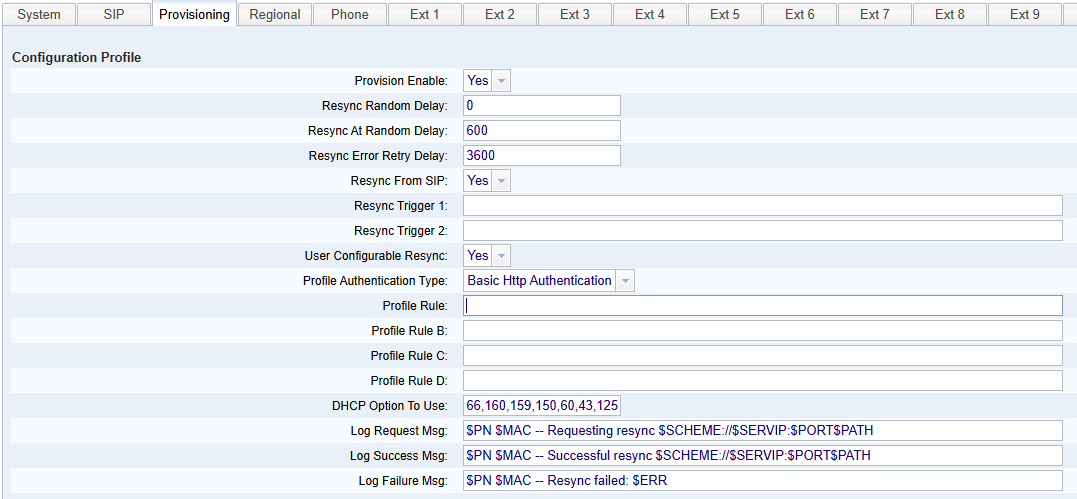
Remplissez la « règle de profil » et enregistrez les paramètres pour terminer le processus de provisionnement :
Exemple de format « Règle de profil » -> {Approvisionnement URL}/$MA.cfg :
<https://provisioning.na.xarios.cloud/cisco/$MA.cfg>tip
Tant que le téléphone est déverrouillé sur le ~.Dimensions.~ portail, le téléphone pourra télécharger la configuration à partir de la base Cisco Approvisionnement URL sans les sous-dossiers supplémentaires. N'oubliez pas de remplacer l'indicatif de pays par celui propre à votre région.
info
Une fois fourni, le téléphone devrait interroger la configuration et la réinitialisation requises comme requis.
DHCP #
Déployer Cisco Le SPA téléphone automatiquement, DHCP L'option 160 peut être utilisée. L'option 160 est une valeur de chaîne et peut être remplie directement avec le Cisco base d'approvisionnement URL :
<http://provlegacy.uk.xarios.cloud/cisco/$MA.cfg>Une fois que le DHCP est configurée, réinitialisez le téléphone aux paramètres d'usine. Après le redémarrage, le téléphone devrait trouver le ~.Dimensions.~ serveur de provisionnement à l'aide de l'option DHCP option fournie.
Cisco Migration téléphonique #
Cisco les téléphones sont offerts en deux variantes, 3PCC (Third Party Call Control) et CUCM (Cisco Gestionnaire des communications unifiées). Les téléphones CUCM ne sont pas pris en charge sur ~.Dimensions.~ et devront être convertis en 3PCC avant de pouvoir être utilisés.
tip
Pour vérifier quelle variante vous avez, le numéro de modèle du téléphone comprendra ' 3PCC' s'il s'agit d'un téléphone 3PCC. Si ce n'est pas le cas, il s'agit d'un téléphone CUCM.
Afin de convertir un téléphone CUCM en un téléphone 3PCC, vous devrez acheter une licence (p. ex., L-CP-E2M-78XX-CNV pour les téléphones 78xx, L-CP-E2M-88XX-CNV pour les téléphones 88xx).
warning
Cisco ont des restrictions sur les versions matérielles de ces téléphones qui prennent en charge la conversion en 3PCC. Veuillez vous référer au Cisco documentation pour obtenir les dernières informations sur les versions matérielles prises en charge.
Une fois que vous avez la licence, suivez les instructions sur le site Web ci-dessous pour convertir des téléphones individuels manuellement ou en masse :
Si, après avoir migré le téléphone vers le micrologiciel 3PCC, un message s'affiche ' Fournir le permis de migration. Communiquez avec votre administrateur' alors le micrologiciel de migration est correct mais la licence de migration n'a pas été appliquée avec succès.
La licence de migration peut être appliquée manuellement en suivant les étapes suivantes (les étapes ci-dessous supposent que vous avez le fichier de licence disponible sur un serveur tftp) :
- Connectez-vous à l'interface Web du téléphone en tant qu'administrateur
- Accédez à la page ' Avancé' Région
- Accédez à « Voix\Provisionnement »
- Dans le ' Firmware' , entrez les éléments suivants :
- Règle d'autorisation de transition : tftp://{IP_ADDRESS_OF_TFTP_SERVER}/{MAC_ADDRESS}.lic
- Type d'autorisation de transition : Classique
- Cliquez sur » Soumettre toutes les modifications'
Le téléphone devrait maintenant redemander la configuration et charger la licence fournie.
En cas de succès, le téléphone redémarrera et le message ne devrait plus être présent.
802.1x #
Fichiers de configuration personnalisés #
L'ajout de fichiers de configuration personnalisés est pris en charge pour Cisco téléphones. Cisco Les configurations sont plates XML fichiers.
L'exemple ci-dessous montre comment changer la première sonnerie sur le combiné :
<Ring1 ua="rw">n = Sonnerie; w=file ://Ringer.rwb; c = 1</Ring1>Tout XML Les éléments inclus ici seront combinés avec la configuration envoyée au téléphone.
info
Si vous accédez à la page Cisco en tant qu'administrateur, vous pouvez voir les données disponibles XML options de configuration à l'aide de ce URL 'https://{IP_ADDRESS_OF_PHONE}/admin/spacfg.xml'.